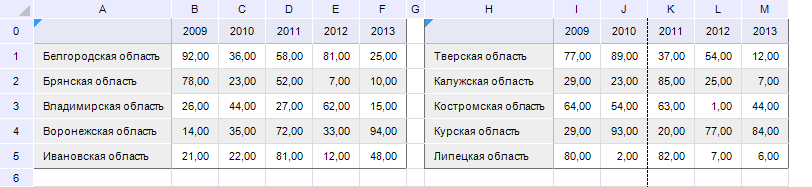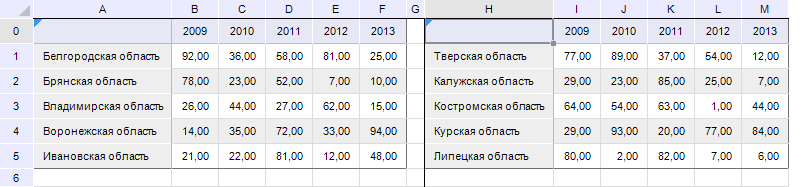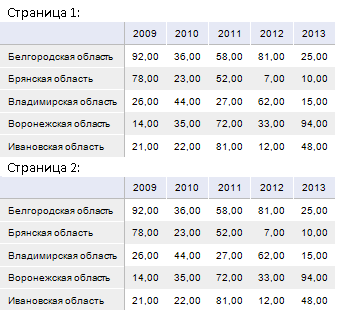Настройка разрывов страницы
Настройка разрывов страницы доступна только для табличного листа при
открытии на редактирование регламентного
отчёта или формы
ввода.
Для отображения определенных данных листа на одной странице настройте
вертикальные и горизонтальные разрывы страницы:
Установите курсор мыши в ячейку, которая будет являться левой
верхней ячейкой новой границы страницы.
Нажмите кнопку  «Разрывы», расположенную в группе
«Параметры страницы» на вкладке
«Разметка
страницы» ленты инструментов.
«Разрывы», расположенную в группе
«Параметры страницы» на вкладке
«Разметка
страницы» ленты инструментов.
В раскрывающемся меню кнопки «Разрывы»
выберите пункт «Вставить разрыв».
После выполнения действий для активного листа отчёта будут отображены
разрывы страницы в виде сплошной линии и автоматически включено отображение
границ
страниц.
На один лист отчёта можно добавить несколько разрывов страницы.
Для удаления одного разрыва страницы:
Установите курсор мыши в ячейку, которая является левой верхней
ячейкой границы страницы.
Нажмите кнопку  «Разрывы», расположенную в группе
«Параметры страницы» на вкладке
«Разметка страницы» ленты
инструментов.
«Разрывы», расположенную в группе
«Параметры страницы» на вкладке
«Разметка страницы» ленты
инструментов.
В раскрывающемся меню кнопки «Разрывы»
выберите пункт «Удалить разрыв».
После выполнения действий будет удален текущий разрыв страницы.
Для удаления всех разрывов страниц:
Нажмите кнопку  «Разрывы», расположенную в группе
«Параметры страницы» на вкладке
«Разметка страницы» ленты
инструментов.
«Разрывы», расположенную в группе
«Параметры страницы» на вкладке
«Разметка страницы» ленты
инструментов.
В раскрывающемся меню кнопки «Разрывы»
выберите пункт «Сброс разрывов страниц».
После выполнения действий будут удалены все разрывы страницы. Для листа
отчёта будут восстановлены автоматические границы страниц, заданные в
зависимости от параметров
страницы и полей
на странице.
Пример
Рассмотрим пример листа отчёта, для которого включено отображение границ
страниц:
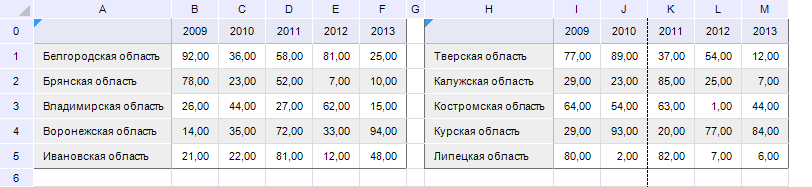
Как видно, автоматическая вертикальная граница, обозначаемая пунктирной
линией, отображается между столбцами «J» и «K» листа.
Установим для этого листа разрывы страниц таким образом, чтобы вторая
область данных размещалась при печати и экспорте на отдельной странице.
Для этого:
Установите курсор мыши в ячейку H0, которая будет являться левой
верхней ячейкой границы страницы.
Нажмите кнопку  «Разрывы», расположенную в группе
«Параметры страницы» на вкладке
«Разметка страницы» ленты
инструментов.
«Разрывы», расположенную в группе
«Параметры страницы» на вкладке
«Разметка страницы» ленты
инструментов.
В раскрывающемся меню кнопки «Разрывы»
выберите пункт «Вставить разрыв».
Лист отчёта с заданными разрывами страниц примет вид:
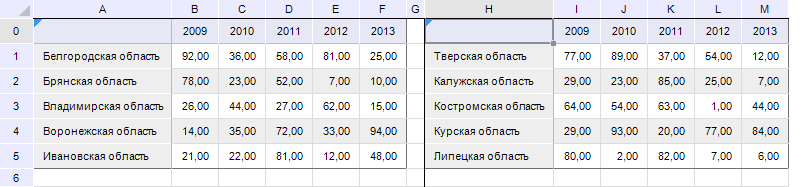
При печати и/или
экспорте области данных,
размещённые на листе отчёта, будут выводиться на отдельных листах:
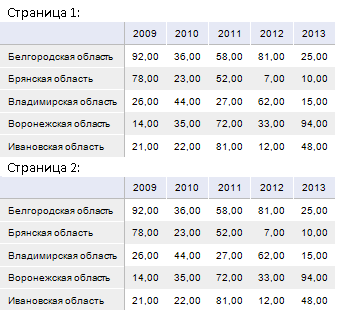
Совет. Если ширина
и/или длина данных слишком велика для размещения на одной странице, настройте отображение
сквозных столбцов и/или строк.
См. также:
Начало
работы с инструментом «Отчёты» в веб-приложении | Настройка
отчёта под печать | Построение
отчёта | Работа с готовым
отчётом
![]() «Разрывы», расположенную в группе
«Параметры страницы» на вкладке
«Разметка
страницы» ленты инструментов.
«Разрывы», расположенную в группе
«Параметры страницы» на вкладке
«Разметка
страницы» ленты инструментов.